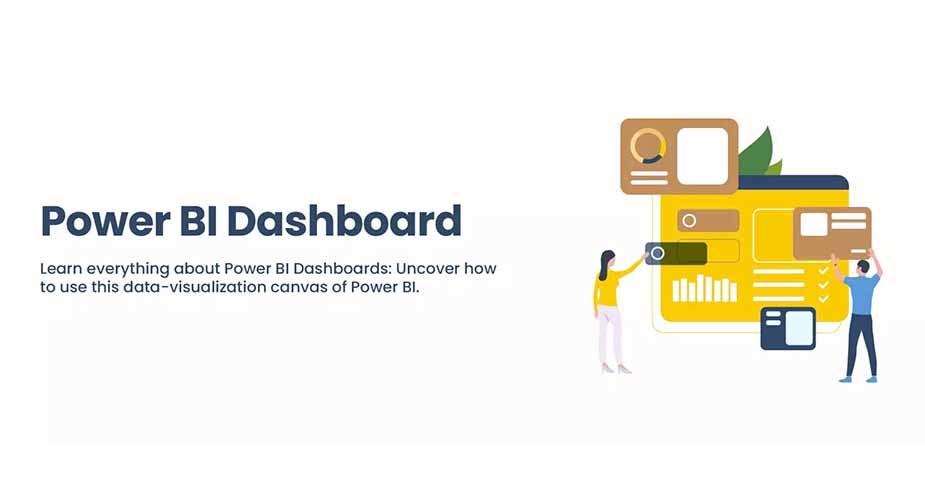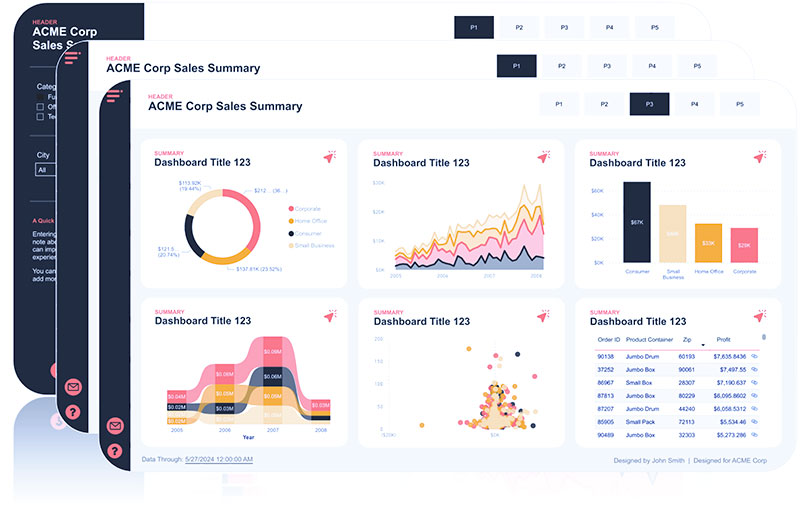مزایای داشبورد Power BI
داشبورد های Power BI نهایت کاوش و تجسم داده را ارائه می دهند. از اتصال منابع داده تا ترکیب چندین جریان اطلاعات، داشبورد Power BI طیف گسترده ای از ویژگی ها و عملکردها را برای درک همه داده های شما ارائه می دهد. با تبدیل دریای پر هرج و مرج چهرهها به تصاویر واضح و مختصر، پیچیدگیهای صفحهگسترده به گذشته تبدیل میشوند. اجازه دهید مهارتهایی را به شما آموزش دهیم تا داستانهای دادهای قانعکننده ایجاد کنید که با بینندگان شما طنینانداز شود.
چه حرفه ای باشید و چه به تازگی سفر خود را به سمت تجزیه و تحلیل داده ها آغاز کرده اید، راهنمای ما یک نمای کلی از این ابزار تحول آفرین ارائه می دهد و پتانسیل کامل آن را در داستان سرایی داده ها باز می کند.
داشبورد Power BI چیست؟
داشبوردها نمایشهای تک صفحهای از گزارشهای دقیق Power BI هستند که مهمترین تجسمهای مشتق شده از مجموعه دادههای گزارش را نشان میدهند. ابزارهای توسعه Power BI کاربران را قادر میسازد تا تصاویر را ایجاد کرده و آنها را به داشبورد خود پین کنند. به عنوان کاشی، این تصاویر خوانایی داشبورد را افزایش میدهند و تشخیص سریع روندها و الگوها را آسانتر میکنند. مصرفکنندگان از این دادهها برای مقاصد تحلیلی، مانند درک کسبوکارشان و پیشرفت بر اساس بینشهای دادهشده در داشبوردشان استفاده میکنند. با این حال، آنها نمی توانند هیچ جنبه ای از رابط سفارشی ارائه شده توسط طراحان و ناشران آن را تغییر دهند. با نگاهی به دوره آموزشی آنلاین Power BI موجود میتوانید درباره داشبوردها اطلاعات بیشتری کسب کنید.
مزایای داشبورد
داشبورد Power BI برای بهبود دید و عملکرد عملیات از بسیاری جهات طراحی شده است. برخی از مزایای قابل توجه آن عبارتند از:
- Power BI بسیار کاربرپسند است و تنها با چند کلیک دسترسی به جزئیات را برای مدیران و تحلیلگران آسان می کند.
- کاربران می توانند فوراً با یک داشبورد سفارشی به داده های مربوط به نقش های خود دسترسی پیدا کنند.
- هوش تجاری قبلاً بر روی داده های خام برای شما تقسیم بندی انجام داده است و کار اضافی را برای کاربر حذف می کند.
- این تیمها را از بخشهای مختلف قادر میسازد تا با قابلیتهای مشترک خود بهطور یکپارچهتر با هم کار کنند.
- از آنجایی که در چندین پلتفرم قابل دسترسی است، اعضای تیم برای کار همزمان روی گزارش های تحلیلی نیازی به حضور در یک اتاق ندارند.
- کارمندان به راحتی می توانند به طور ایمن به اطلاعات دسترسی پیدا کنند و استقلال بیشتری داشته باشند.
چگونه یک داشبورد Power BI ایجاد کنیم؟
مجموعه ابزارهای بصری در Power BI Desktop به شما کمک می کند تا با تجسم روابط بین داده ها، بینش ارزشمندی را در مورد داده ها به دست آورید – همه اینها بدون نیاز به دانستن نحوه کدنویسی.
بیایید شروع به ایجاد یک داشبورد در چهار مرحله کنیم:
مرحله 1: پیوند به منابع داده
Power BI بیش از 110 کانکتور منحصر به فرد و امکان ارتباط با URL های وب سایت و داده های سرویس های ابری، پایگاه های داده محلی و کاربرگ ها را فراهم می کند. همانطور که از این منابع به دادهها دسترسی پیدا میکنید، درک این موضوع که ممکن است دادهها ساختار بهینه نداشته باشند، مهم است. برای بازسازی مجموعه داده خود برای تجزیه و تحلیل، باید آن را تغییر دهید – نام ستون ها یا ردیف ها را تغییر دهید، مقادیر null را جایگزین کنید، انواع داده ها را تغییر دهید، و روابط بین متغیرها ایجاد کنید.
مراحل دسترسی به داده های اکسل در PowerBI Desktop:
- برای شروع، Power BI Desktop را راه اندازی کنید و گزینه “Get Data” را در زیر تب Home انتخاب کنید.
- از لیست مجموعه داده های موجود، Excel را انتخاب کنید.
- هنگامی که نمونه کار کتاب خود را پیدا کردید، یک کادر محاوره ای حاوی تمام ستون ها و ردیف ها روی صفحه نمایش شما نشان داده می شود. سپس می توانید با انتخاب دکمه بارگذاری، داده های خود را تغییر دهید یا مستقیماً از آنها استفاده کنید.
مرحله 2: تبدیل داده ها
تبدیل و مدل سازی داده ها برای تجسم موثر داده ها ضروری است. ویرایشگر Power Query شما را قادر می سازد تا داده های خود را به روش های مختلفی سفارشی کنید، مانند تعریف روابط بین متغیرها، تغییر نام ستون ها و حذف موارد اضافی. برای استفاده از ویرایشگر Power Query، باید مراحل زیر را دنبال کنید:
- برای تبدیل داده های خود در برگه صفحه اصلی پانل ویرایش، Transform Data را انتخاب کنید.
- در منوی افزودن ستون ها، روی ستون های سفارشی کلیک کنید تا کادر محاوره ای باز شود تا نام ستون خود را تغییر داده و یک فرمول سفارشی ایجاد کنید.
- OK را فشار دهید تا تغییرات شما ذخیره شود و سپس Close & Apply را فشار دهید تا به روز رسانی ها اعمال شوند.
- در نمای گزارش، از Hide برای پنهان کردن ستونهای غیر ضروری استفاده کنید.
مرحله 3: داده ها را تجسم کنید
در مرحله 3، باید داده های خود را تجسم کنید. در اینجا چگونه است:
- به پنل Visualizations در سمت چپ صفحه خود بروید و Key Influencers را انتخاب کنید.
- به قسمت Visualizations بروید، Profit را از فیلدها بکشید و آن را در Analyze By رها کنید. همچنین میتوانید ستونهای اضافی (مانند محصولات، تخفیفها و اقلام فروختهشده) را با علامت زدن کادرهای مربوطه اضافه کنید.
- یک صفحه جدید در گوشه سمت چپ پایین ایجاد کنید و یک نمودار ستونی سفارشی از صفحه تجسم اضافه کنید.
- برای اطمینان از اینکه همه عناصر تجسم شما در جای خود قرار دارند، محصول را از فیلدها به محور مشترک در قسمت Visualizations بکشید. سپس Profit را به مقادیر Line و سایر ستون ها را به مقادیر Columns منتقل کنید.
- این مراحل را در صورت نیاز برای تجسم های بیشتر تکرار کنید.
- به یاد داشته باشید که پیشرفت خود را قبل از حرکت ذخیره کنید!
مرحله 4: ساخت داشبورد
زمان آن فرا رسیده است که مهارت هایی را که در کار با Power BI Desktop به دست آورده اید به دست آورید و یک داشبورد بسازید. شما به راحتی می توانید این کار را با پین کردن تصاویر از گزارش خود در Power BI Service (آنلاین) انجام دهید. برای دستورالعمل های دقیق در مورد نحوه انجام این کار، مراحل ذکر شده در زیر را دنبال کنید.
- برای باز کردن گزارش خود، از نوار روی تب Home به گزینه Publish Report دسترسی پیدا کنید.
- در صفحه 2، نماد پین را در قسمت سمت راست بالای تصویر نمودار ستونی خود پیدا کنید تا یک کادر محاوره ای ظاهر شود.
- تصویر پین شده خود را نامگذاری کنید و با کلیک بر روی Pin Live آن را به داشبورد جدید اضافه کنید.
- به همین ترتیب، به صفحه 1 گزارش خود بازگردید، گزینههایی را برای تصاویر تأثیرگذار کلیدی انتخاب کنید، سپس روی پین به داشبورد کلیک کنید.
- در نهایت، دوباره Pin Live را بزنید تا این تجسم را به داشبورد موجود اضافه کنید، سپس برای مشاهده آن، روی دکمه Go To Dashboard کلیک کنید.
Power BI Dashboard
داشبورد فعال است و تصاویر شما به طور خودکار با جدیدترین گزارش به روز می شوند. حتی می توان با کلیک بر روی دکمه گوشه سمت راست پایین هر تجسم یا کاشی، اندازه تصاویر را برای نمایش دسکتاپ و موبایل تغییر داد. علاوه بر این، می توانید تصاویر بیشتری را به عنوان کاشی به داشبورد خود اضافه کنید.
هنگامی که ساخت داشبورد خود را به پایان رساندید، از قسمت ناوبری (در سمت چپ) به “My Workspace” بروید. در اینجا می توانید آن را با سایر کاربران به اشتراک بگذارید. نام یا ایمیل آنها را تایپ کنید، مجوزهای کاربر را تعیین کنید و روی “اشتراک گذاری” کلیک کنید. به یاد داشته باشید که می توانید داشبوردهای از پیش ساخته شده را نیز از گالری داشبورد Power BI انتخاب کنید و آن ها را به دلخواه شخصی سازی کنید!
نمونه های داشبورد Power BI
تبدیل داده ها به هوشمندی عملی چیزی است که داشبورد فروش Power BI در آن برتری دارد. ما نمونههای مختلف داشبورد Power BI را در دنیای واقعی نشان خواهیم داد که قدرت تجسم دادهها را در افزایش عملکرد فروش به طور موثر نشان میدهند. این داشبوردهای نمونه الهام بخش Power BI همه چیز را از تجزیه و تحلیل خط لوله گرفته تا پیش بینی درآمد نشان می دهد.
داشبورد فروش تجارت الکترونیک
این داشبورد تعاملی از درک بیشتری از عملکرد محصول برای خرده فروشان آنلاین پشتیبانی می کند. از طریق آن، می توان کل فروش و نرخ رشد را در افزایش سالانه، سه ماهه و ماهانه مشاهده کرد و حتی در اطلاعات مربوط به محصولات و مکان های با عملکرد برتر غوطه ور شد. برای کمک به تصمیم گیری آگاهانه، بینش هایی را در نمای سطح بالا و سطح پایین ارائه می دهد.
داشبورد بورس جهانی
تأثیر همهگیری کووید-19 بسیار گسترده بود و سازمانها را از نظر قیمت سهام به شدت تحت تأثیر قرار داد. این داشبورد Power BI یک نمای کلی از 200 شرکت برتر (بر اساس عملکرد سال اول آنها در طول همه گیری همه گیر) ارائه می دهد. این به کاربران اجازه می دهد تا فیلترهایی را برای محدود کردن نماهای خاص اعمال کنند. ارزشی را که داشبوردها می توانند برای تجزیه و تحلیل مالی به ارمغان بیاورند را نشان می دهد.
بهترین روش ها برای طراحی داشبورد Power BI
در اینجا چند مرحله وجود دارد که برای طراحی داشبورد power BI باید دنبال شود، اینها عبارتند از:
مخاطبان خود را در نظر بگیرید
هنگام طراحی داشبورد خود به گونه ای که نیازهای مخاطبان خود را به بهترین نحو برآورده کند، نکات مهمی که باید در نظر گرفته شود عبارتند از:
- بینندگان بر اساس استفاده از داشبورد چه اقداماتی انجام خواهند داد؟
- چه معیارهای اصلی باید برای تصمیم گیری نمایش داده شود؟
- آیا فرضیات فرهنگی یا آموختهای وجود دارد که میتواند بر انتخابهای طراحی تأثیر بگذارد؟
- کدام اطلاعات برای موفقیت خوانندگان با داده ها ضروری است؟
به یاد داشته باشید که داشبوردها یک نمای کلی ارائه می دهند. یک دیدگاه واحد از اطلاعات مرتبط ضروری است. گزارش ها و مجموعه داده ها اغلب مملو از جزئیات اضافی هستند. با این حال، جزئیات زیادی را به داشبورد اضافه نکنید – مگر اینکه نیاز باشد. علاوه بر این، به یاد داشته باشید که داشبورد چگونه نمایش داده می شود – روی یک مانیتور یا تبلت بزرگ – و طراحی را مطابق با آن تنظیم کنید.
داستان سرایی تک صفحه ای
مؤثرترین داشبوردها اطلاعات حیاتی را در یک نمای قابل دسترس ارائه می دهند، به این معنی که محدود کردن مقدار داده و تعداد کاشی ها در یک صفحه بهترین است. ارزیابی اینکه آیا نوارهای پیمایش ضروری هستند یا اینکه با حذف اطلاعات غیرضروری، داشبورد شلوغ می شود، می تواند مفید باشد.
داده ها را به روش صحیح تجسم کنید
تجسم ها را به طور هدفمند انتخاب کنید تا به توضیح اطلاعات کمک کند. از دقت و وضوح برای خواننده اطمینان حاصل کنید که داستان داده ها را به طور موثر بیان کند. بسته به دادهها، یک نوع تجسم را انتخاب کنید که در صورت لزوم به سادگی یا پیچیده طراحی شده باشد. عناوین توضیحی، برچسبها، و بهینهسازیهای دیگر را برای راهنمایی بیننده در جهت نمایش دادهها در نظر بگیرید.
نتیجه گیری
داشبوردهای Power BI ابزار قدرتمندی برای تجزیه و تحلیل و تجسم داده ها هستند. توانایی آنها در پیوند با منابع دادههای متعدد، سفارشیسازی تصاویر و ایجاد تجربیات ناوبری ثابت، آنها را برای هر حرفهای که میخواهد بینش معناداری از دادههای خود کشف کند، ایدهآل میکند. با استفاده از قابلیت های داشبورد، می توانید مجموعه داده های پیچیده را به تجسم های تعاملی تبدیل کنید که تصمیم گیری آگاهانه را هدایت می کند.
برای خرید لایسنس نرم افزار Power BI ، میتوانید از خدمات ما استفاده نموده و درخواست خود را از طریق فرم زیر ثبت نمایید.